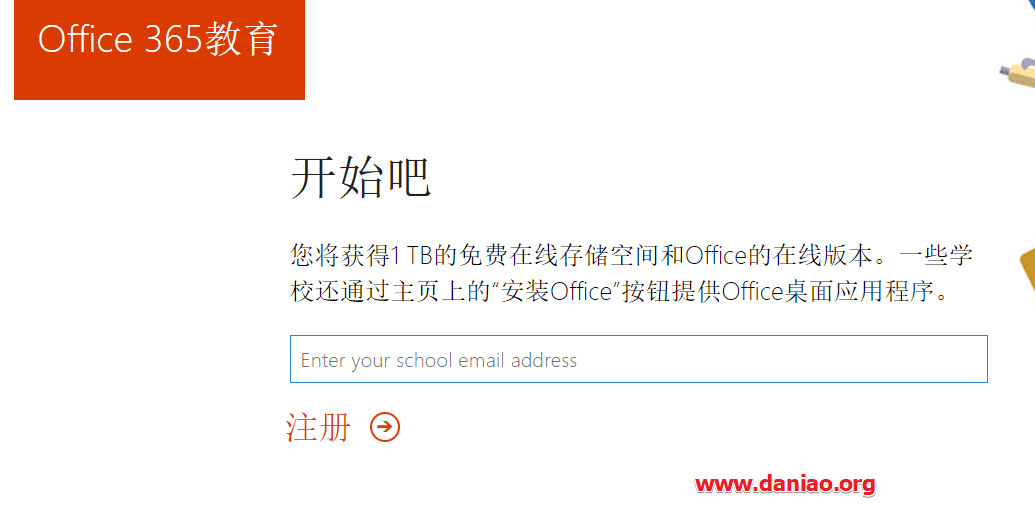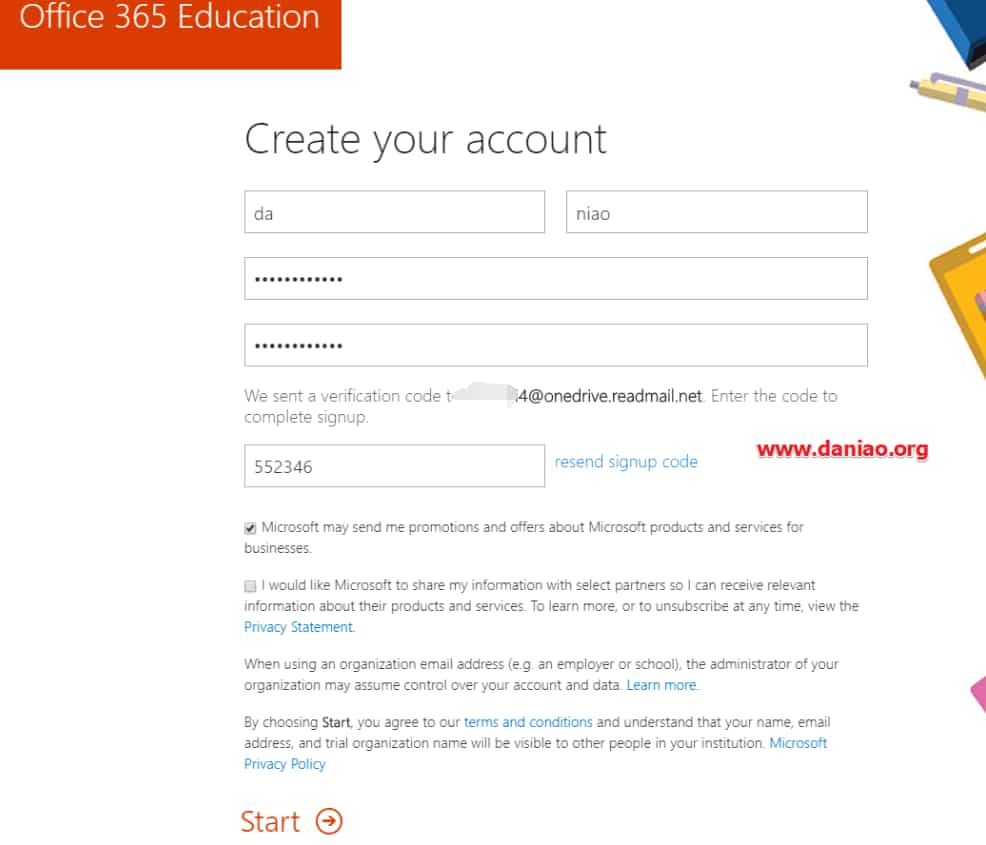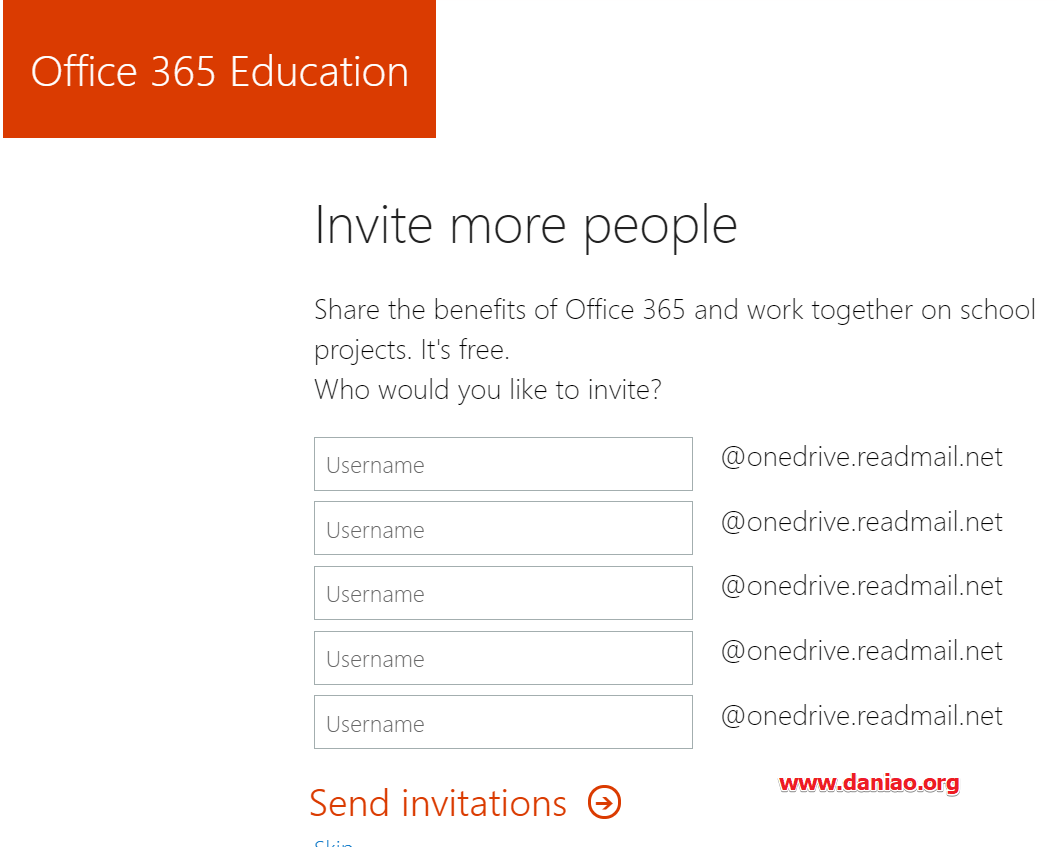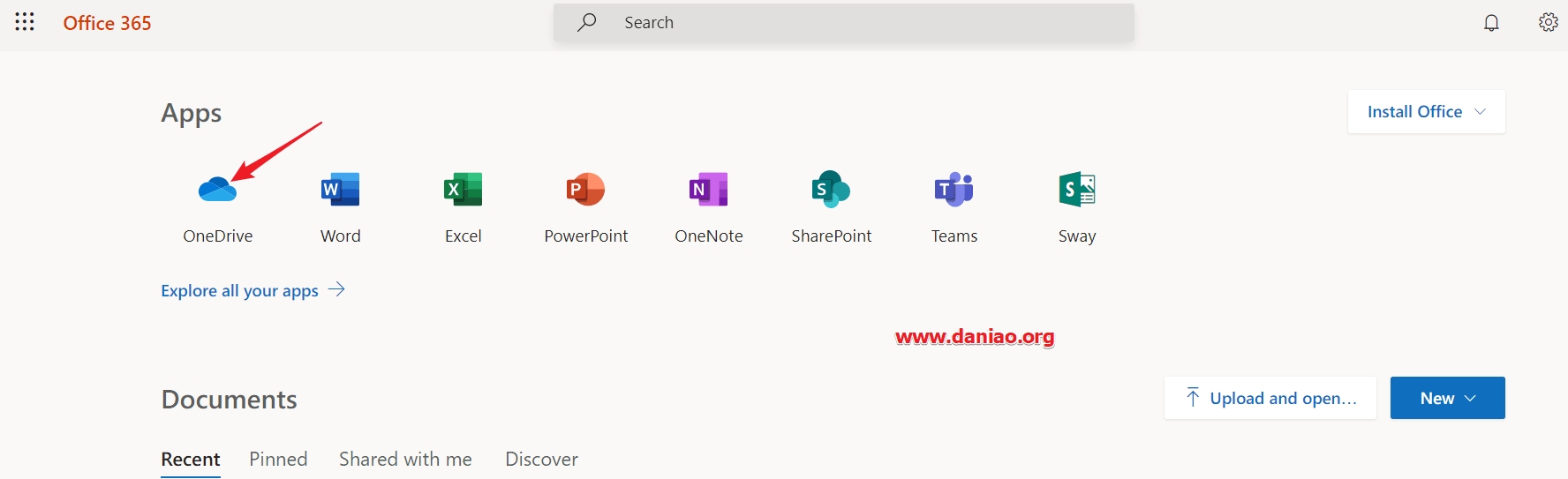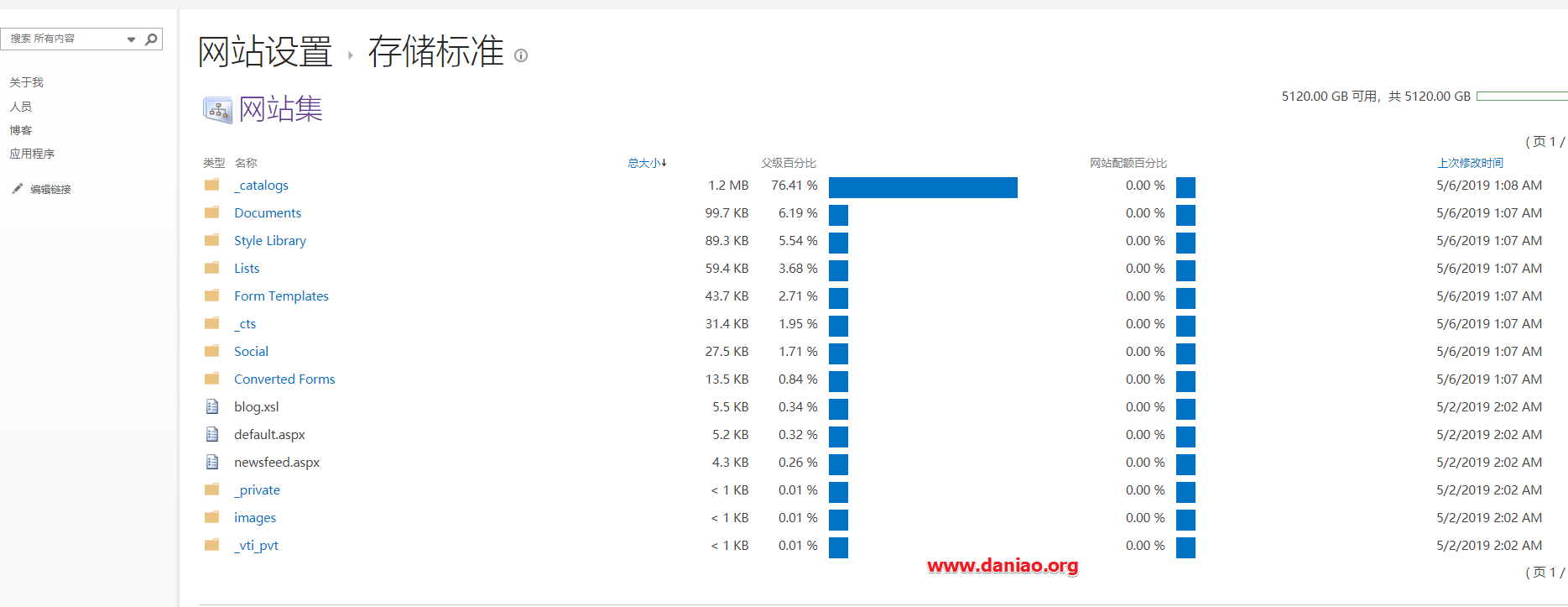文章目录
展开
OneDrive 5T网盘可以申请,激不激动?不过门槛是我们需要一个教育邮箱,但是教育邮箱不太好申请。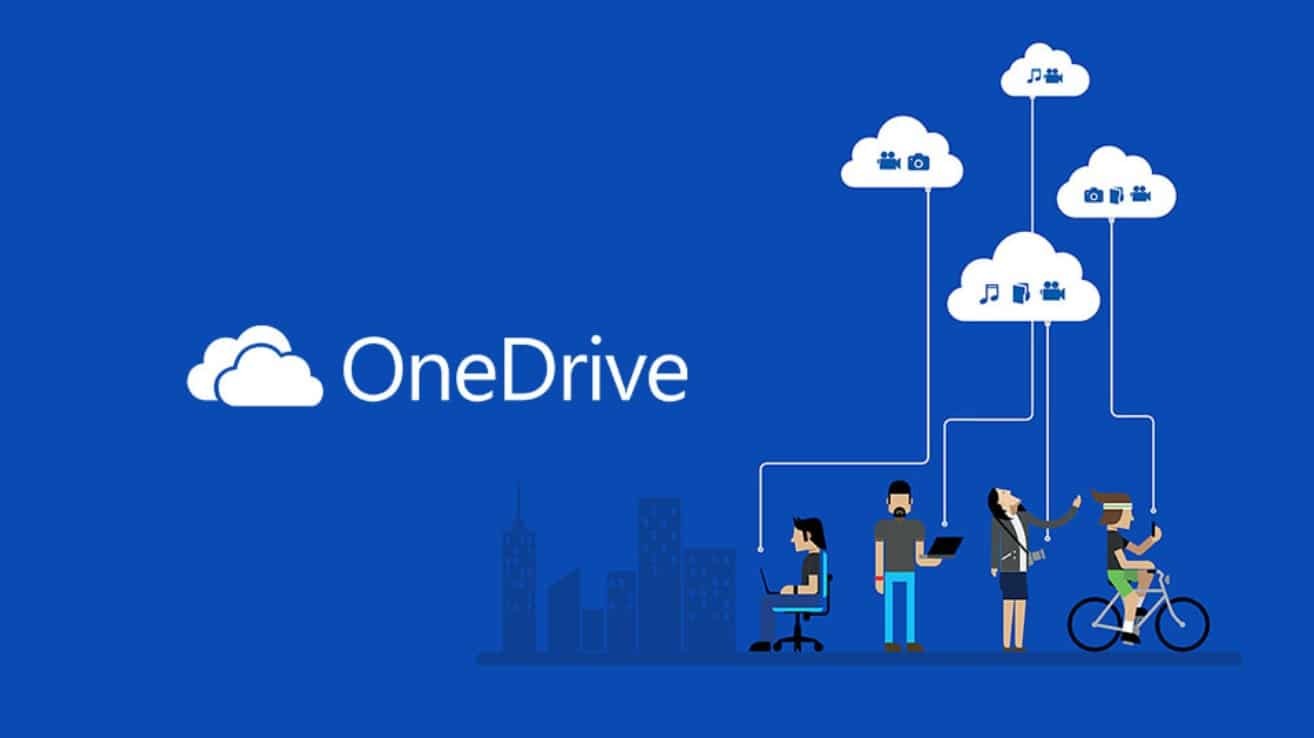
不过,这个教育邮箱还是有办法的,大鸟貌似没写过如何申请OneDrive网盘的文章,刚好今天就水一篇吧。
OneDrive+OneIndex部署“大盘鸡”相关阅读:
一:申请邮箱
我们先申请一个临时的邮箱备用。其实这种临时邮箱自己也可以搭建的:
此处为隐藏的内容
发表评论并刷新,方可查看
二:开始注册
申请一个临时的教育邮箱地址,我们就可以去注册OneDrive 5T网盘了。
注册地址:https://signup.microsoft.com/signup?sku=student
输入刚刚申请到的邮箱开始注册。
点击start之后,会提示我们可以邀请更多人,我们skip:
之后,即可注册成功并进入到Office 365主页面,这个时候OneDrive会保持正在设置状态,等待它设置完成即可使用Onedrive网盘了:
三:查看存储空间
如何使用就不去说了吧,我们看看如何查看Onedrive网盘的存储空间。具体的查看方法:进入OneDrive页面 – 右上角小齿轮 – OneDrive设置 – 左侧其他设置 – 存储标准:
额,货真价实的5T空间……
四:总结
一些忠告,不可存放一些重要的资料,防止翻车,临时测试还是不错的。我们邮件也是在临时邮件那个网页里获取,那个网页可以查看邮件,获取验证码,还是很方便的。